Ошибки при установке приложений на iOS встречаются достаточно редко, но иногда пользователи сталкиваются с одной из них — “не удалось проверить целостность приложения”. Рассказываем, что означает эта ошибка, и в каких случаях она возникает.
Причины появления ошибки
Ошибка “Не удалось проверить целостность приложения” на iOS появляется в следующих ситуациях:
- Удалён сертификат приложения. Apple может отозвать сертификаты, используемые для подписания приложений, если они нарушают политику компании. После этого приложение перестанет работать.
- Проблемы с профилем разработчика. Если приложение связано с профилем разработчика, который был деактивирован или отозван, его целостность проверить невозможно.
- Отсутствие сети для проверки подписи. Если устройство не может подключиться к серверам Apple для проверки сертификата, ошибка может возникнуть временно.
- Истёк срок действия сертификата разработчика. Если приложение было установлено через сторонний источник (например, через AltStore, TestFlight, или корпоративный сертификат) и срок действия сертификата истёк, система больше не доверяет приложению.
- Неофициальный способ установки. При использовании сторонних инструментов для установки приложений (например, через файлы .ipa) без AppStore, iOS блокирует такие приложения.
Отметим, что в 99% случаев ошибка связана с неофициальной установкой. iOS — система закрытого типа, в отличие от Android, и это говорит о том, что устанавливать приложения допускается только из официального магазина, где они проверены компанией Apple.
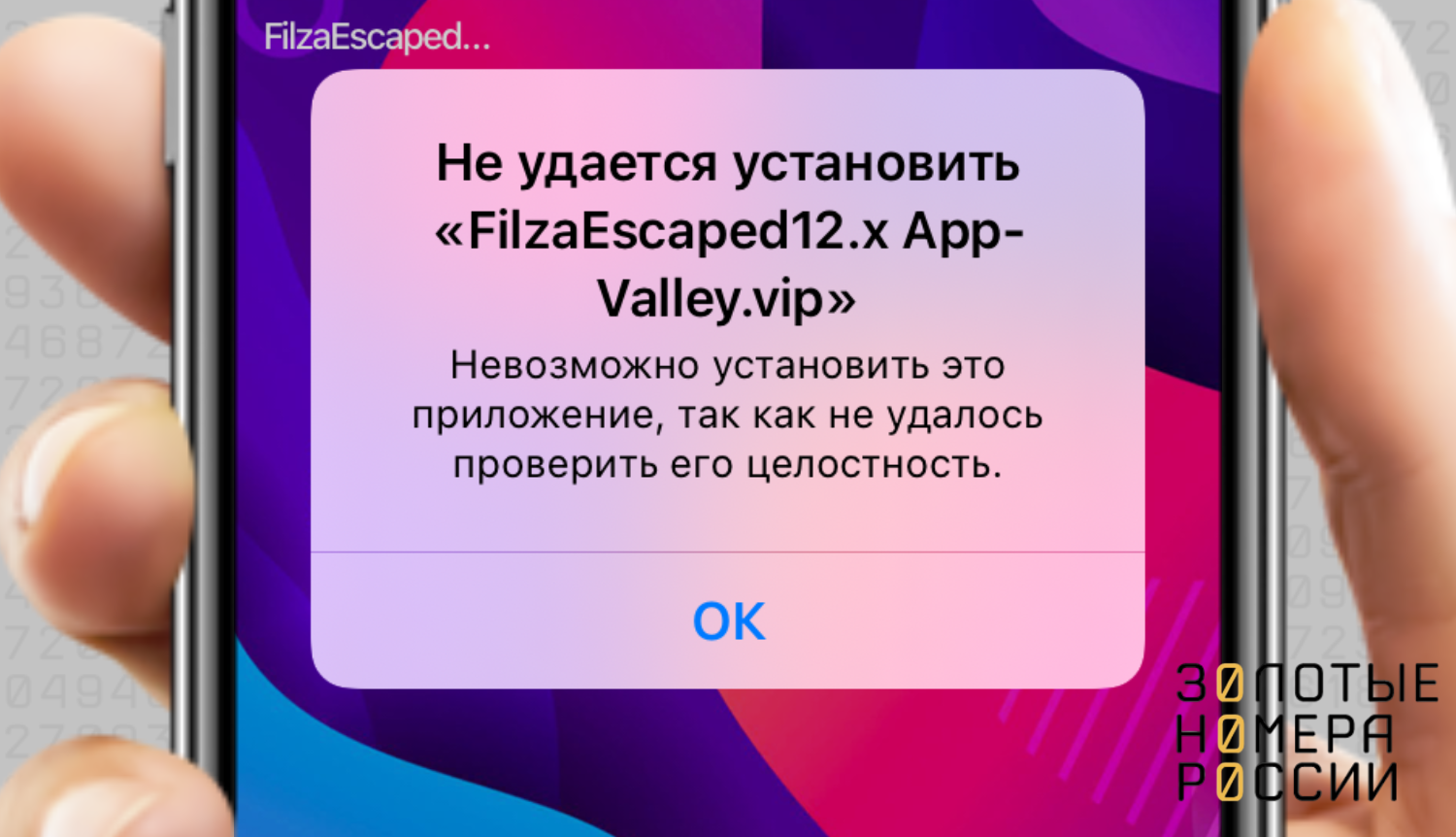
А если попытаться установить приложение из другого источника, часто выходит ошибка “не удалось проверить целостность приложения”.
AltStore — установка приложений в обход AppStore
Из-за санкций многие привычные приложения пропали из магазина Apple AppStore, но находчивые российские пользователи не унывают, а ищут пути обхода. Один из альтернативных способов — утилита AltStore для установки приложений на iPhone без использования App Store. Она используется для сайдлоадинга (загрузки стороннего софта) и требует установки AltServer на компьютер. AltStore не предлагает собственных приложений, а служит инструментом для работы с IPA-файлами.

Порядок работы с AltStore выглядит так:
- скачиваем программу с AltServer на свой компьютер, есть версии для MAC и Windows;
- запускаем AltServer и подключаем iPhone по проводу;
- открываем приложение Почта на ноутбуке и выбираем Настройки;
- открываем вкладку Основные, далее — Управлять плагинами;
- ставим галочку напротив AltPlugin.mailbundle и принимаем изменения;
- в верхней строке меню нажимаем на иконку AltServer — Install AltStore и выбираем свой iPhone для установки AltStore;
- вводим данные своего Apple ID, чтобы подписать сертификат и иметь возможность устанавливать IPA-файлы приложений;
- теперь на телефоне открываем Настройки — Конфиденциальность и безопасность и включаем Режим разработчика;
- открываем Настройки — Основные — VPN и управление устройствами;
- нажимаем на сертификат с вашим адресом Apple ID, далее Доверять, после чего iPhone можно отсоединить.
Эта процедура нужна для того, чтобы установить AltStore на телефон, после чего вы становитесь как бы разработчиком приложений на iOS. Это даёт вам возможность скачивать IPA-файлы из других источников и не сталкиваться с ошибкой “не удалось проверить целостность приложения”, которая неизбежно возникает при попытке установить что-либо в обход официального магазина AppStore.
Как скачивать IPA-файлы
IPA-файлы (iOS App Package) — это установочные пакеты приложений, разработанных для операционной системы iOS. По своей структуре они аналогичны APK-файлам для Android, но предназначены исключительно для устройств Apple.
IPA представляет собой архив в формате ZIP, содержащий файлы и данные, необходимые для работы приложения. Основные компоненты:
- скомпилированное приложение в виде .app-файла, он включает исполняемый код, ресурсы интерфейса, графику, звуки и другие данные;
- метаданные, связанные с приложением, такие как версия, название и информация о разработчике;
- иконка приложения, отображаемая в iTunes;
- сертификат, подтверждающий право установки и запуска приложения на устройстве;
- подписи, обеспечивающие безопасность, которые проверяются iOS перед установкой приложения (именно этот компонент и может выдавать ошибку о целостности приложения).
Самым распространённым источником этих файлов является ресурс IPSW.GURU — там большой выбор приложений и достаточно простая инструкция по их использованию. IPA-файлы по своим свойствам и компонентам аналогичны установочным файлам для Android с расширением APK, но предназначены для другой операционной системы.
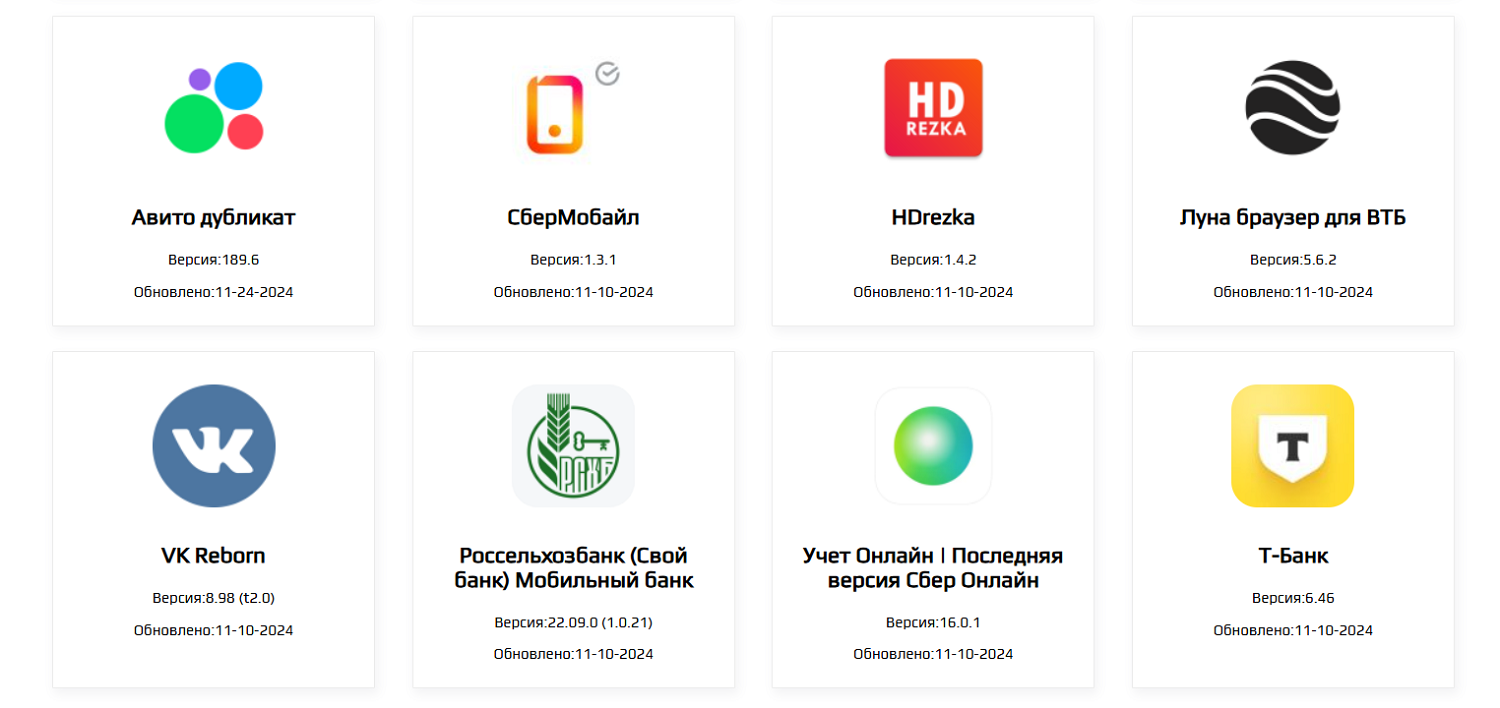
Итак, чтобы установить IPA:
- переходим на сайт IPSW.GURU со своего телефона;
- находим приложение, которого нет в AppStore;
- переходим на карточку приложения и нажимаем Скачать;
- запускаем AltStore, который установили ранее, и открываем вкладку MyApps;
- авторизуемся в своей учётной записи Apple ID для подписания сертификата;
- выбираем установочный файл приложения, только что загруженный;
- нажимаем на него и дожидаемся окончания установки;
- находим иконку приложения на рабочих столах — можно пользоваться.
На сайте IPSW.GURU можно найти все банковские приложения, которые Apple удалил из своего магазина. Процедура их установки может показаться сложной, но это того стоит, чтобы пользоваться привычными сервисами.
Scarlet — еще одна альтернатива AppStore
Scarlet — это инструмент для установки приложений на iOS, минуя ограничения AppStore, без необходимости джейлбрейка (программного взлома iOS). Scarlet ориентирован на сайдлоадинг приложений (установка из внешних источников) и является альтернативой стандартным методам установки софта на устройства Apple.
Перечислим основные особенности Scarlet:
- Подпись IPA-файлов: Scarlet подписывает IPA-файлы (формат приложений для iOS), используя ваш Apple ID или сторонние сертификаты. Это позволяет устанавливать и запускать приложения, не прошедшие проверку App Store.
- Совместимость: Scarlet работает на большинстве современных версий iOS, предоставляя простой способ установки приложений даже на устройствах без джейлбрейка.
- Простота использования: Scarlet обладает удобным интерфейсом, который минимизирует сложные настройки. Пользователи могут легко загружать IPA-файлы и подписывать их прямо в приложении.
- Бесплатные и платные возможности:
- бесплатная версия позволяет использовать собственный Apple ID для подписи приложений, но с ограничением сертификата на 7 дней (для бесплатного аккаунта Apple).
- платные версии, как правило, предлагают доступ к корпоративным сертификатам, которые действуют дольше.
- Регулярное обновление сертификатов: приложения, подписанные с использованием бесплатных сертификатов, требуют обновления раз в 7 дней. Scarlet автоматизирует этот процесс, упрощая его для пользователя.
- Риски:
- Apple может отозвать сертификаты, если они используются для массового сайдлоадинга, что приведёт к сбоям в работе приложений.
- Установка приложений из ненадёжных источников может угрожать безопасности устройства.
Как работает Scarlet:
- пользователь загружает Scarlet на устройство через официальный сайт или через тот же AltStore;
- с помощью Scarlet можно загрузить IPA-файлы из сторонних источников, подписать их с использованием Apple ID или предоставленного сертификата;
- после этого приложение становится доступным для запуска на iOS.
Итак, Scarlet подходит тем, кто хочет устанавливать кастомные приложения или архивные версии программ. Еще Scarlet помогает тестировать приложения на реальных устройствах, обходя App Store. С этой программой вероятность ошибки целостности приложений снижается.
В нашей стране ресурс Scarlet стал популярен среди тех, кто хочет обойти ограничения Apple, например, для установки эмуляторов, модифицированных приложений или софта, недоступного в App Store.
Что делать, если ошибка про целостность приложения все же возникает
Если не удаётся проверить приложение, установленное не через App Store, есть несколько шагов, которые помогут решить проблему.
- Очистка данных Safari. Установка приложений в обход App Store фиксируется через Safari. Для устранения проблемы нужно:
- перейти в настройки iPhone;
- выбрать Safari и нажать Очистить историю и данные;
- подтвердить удаление, после этого придётся заново авторизоваться на всех сайтах в браузере.
- Отключение интернета на iPhone. Чтобы избежать блокировки приложения Apple, необходимо:
- включить авиарежим и отключить Wi-Fi после очистки Safari;
- открыть проблемное приложение;
- после успешного запуска отключить авиарежим и включить интернет.
Если после отключения интернета все равно не удаётся проверить целостность приложения, попробуйте переподписать сертификат корпоративного разработчика. Это касается любого альтернативного сервиса, через который скачивалась программа — это может быть AltStore или Scarlet.
Порядок действий:
- Открываем настройки смартфона.
- Переходим в раздел Основные — VPN и управление устройствами.
- Выбираем нужного разработчика.
- Нажимаем кнопку Доверять.
Эту процедуру придётся делать раз в 7 дней — именно с такой периодичностью Apple запрашивает новые сертификаты у разработчиков и отключает старые. Это неудобно, но в период санкций не остаётся ничего другого, если какое-либо приложение вам жизненно необходимо. Именно при непредоставлении сертификата начинает появляться ошибка о том, что невозможно проверить приложение.
Выводы
Ошибка “Не удалось проверить целостность приложения” возникает на устройствах iOS в основном из-за использования приложений, установленных не через App Store. Причины её возникновения заключаются в отзыве сертификатов, нарушающих политику Apple.
Среди причин также проблемы с профилем разработчика: если профиль, использованный для подписи приложения, деактивирован, система не сможет проверить целостность. Приложения, установленные через сторонние источники (AltStore и др.), требуют обновления сертификатов каждые 7 дней, если этого не делать, также выйдет ошибка о целостности.
Для решения проблемы с ошибкой рекомендуется очищать историю данных браузера Safari и использовать альтернативные варианты установки, такие как Scarlet. Там обновление сертификатов проводится автоматически и в нужные сроки. В качестве альтернативы отлично подходит AltStore — программа служит для установки приложений через IPA-файлы, требует установки на компьютер.
Описанные методы можно использовать для установки удалённых приложений (например, банковских), но для этого необходим определённый уровень сноровки и желание разбираться в мобильных операционных системах.
Рекомендуем оценить свои возможности и риски, прежде чем приступать к каким-либо манипуляциям с iOS, так как можно серьёзно нарушить работоспособность смартфона.











